ชื่อเล่นกราฟิกคือรูปภาพที่มีรูปแบบข้อความในโปรแกรมแก้ไขกราฟิก ในการสร้างชื่อเล่นดังกล่าว คุณต้องคิดถึงลักษณะที่ปรากฏล่วงหน้า คุณต้องการใช้สีและเอฟเฟกต์ใดบ้าง โดยทั่วไป ทั้งหมดนี้ใช้สำหรับการสื่อสารในแชทและฟอรัม
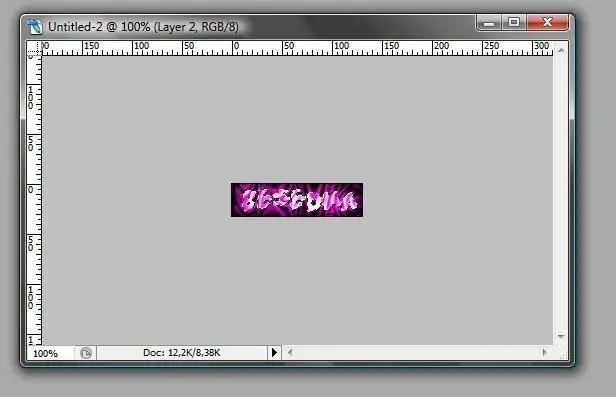
จำเป็น
- - คอมพิวเตอร์;
- - ทักษะในการทำงานกับ Adobe Photoshop
คำแนะนำ
ขั้นตอนที่ 1
ใช้ Adobe Photoshop เพื่อสร้างชื่อเล่นกราฟิก เรียกใช้แอปพลิเคชัน สร้างเอกสารใหม่ ในการดำเนินการนี้ ไปที่เมนู "ไฟล์" เลือกตัวเลือก "ใหม่" จากนั้นในหน้าต่างที่เปิดขึ้น คุณต้องตั้งค่าความสูงและความกว้างของรูปภาพ และเลือกพื้นหลังโปร่งใสด้วย
ขั้นตอนที่ 2
ในการสร้างชื่อเล่นกราฟิก ตั้งค่าความกว้างของไฟล์เป็น 130 พิกเซลและความสูงเป็น 35 จากนั้นในจานเลเยอร์ ให้คลิกที่เลเยอร์พื้นหลังเพื่อแปลงเป็นไฟล์ทำงาน เลือกจานเครื่องมือ "ข้อความ" เลือกพื้นที่ของรูปภาพของคุณ
ขั้นตอนที่ 3
ป้อนข้อความชื่อเล่นของคุณ ในการดำเนินการนี้ คุณสามารถใช้แบบอักษรเพิ่มเติมเพื่อทำให้ชื่อเล่นของคุณเป็นต้นฉบับได้ คุณสามารถดาวน์โหลดแบบอักษร Cyrillic และ Latin ได้ที่เว็บไซต์ ifont.ru หรือเว็บไซต์อื่นที่คล้ายคลึงกัน ดาวน์โหลดแบบอักษรที่คุณชอบและคัดลอกไปยังโฟลเดอร์ Windows / Fonts หลังจากนั้น คุณสามารถเลือกได้ใน Photoshop เพื่อออกแบบชื่อเล่นกราฟิก เลือกข้อความและเปลี่ยนแบบอักษรโดยใช้เมนูบนแถบเครื่องมือ เลือกขนาดฟอนต์ที่คุณต้องการ รวมถึงสไตล์และความลาดเอียง
ขั้นตอนที่ 4
ตกแต่งข้อความที่ป้อน ในการดำเนินการนี้ ให้เลือกเมนู "หน้าต่าง" เลือกตัวเลือก "สไตล์" สไตล์พาเล็ตจะเปิดขึ้นที่ด้านขวาของหน้าต่างโปรแกรม คุณสามารถเลือกสไตล์มาตรฐานสำหรับเลเยอร์ข้อความ หรือคุณสามารถดาวน์โหลดสไตล์เพิ่มเติมและใช้เพื่อตกแต่งชื่อเล่นกราฟิก
ขั้นตอนที่ 5
ในการดำเนินการนี้ ให้เลือกสไตล์ที่คุณชอบในเว็บไซต์ต่อไปนี้และดาวน์โหลดลงในคอมพิวเตอร์ของคุณ: www.photoshop-master.ru, www.allday.ru หรือ www.gigart.ru เพิ่มเติมในจานสีของสไตล์ คลิกที่ลูกศร เลือกตัวเลือก "เพิ่ม" ในหน้าต่างที่เปิดขึ้น ให้เลือกตำแหน่งของสไตล์และเลือก เลือกเลเยอร์ข้อความ จากนั้นเลือกสไตล์ที่ต้องการแล้วคลิกซ้ายที่เลเยอร์นั้น
ขั้นตอนที่ 6
ดับเบิลคลิกที่เลเยอร์ข้อความเพื่อเปิดหน้าต่างคุณสมบัติเลเยอร์ ในหน้าต่างนี้ คุณสามารถเลือกการตั้งค่าสำหรับการตกแต่งเลเยอร์ได้ เช่น เงา แสงด้านใน โครงร่าง และอื่นๆ หลังจากใช้เอฟเฟกต์ที่จำเป็นทั้งหมดแล้ว ให้บันทึกผลลัพธ์ ดำเนินการคำสั่ง "ไฟล์", "บันทึกเป็น" ถัดไป ป้อนชื่อไฟล์ เลือกรูปแบบไฟล์ -.gif"

